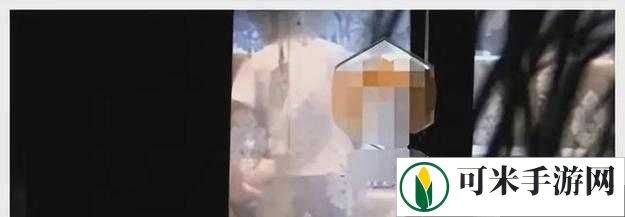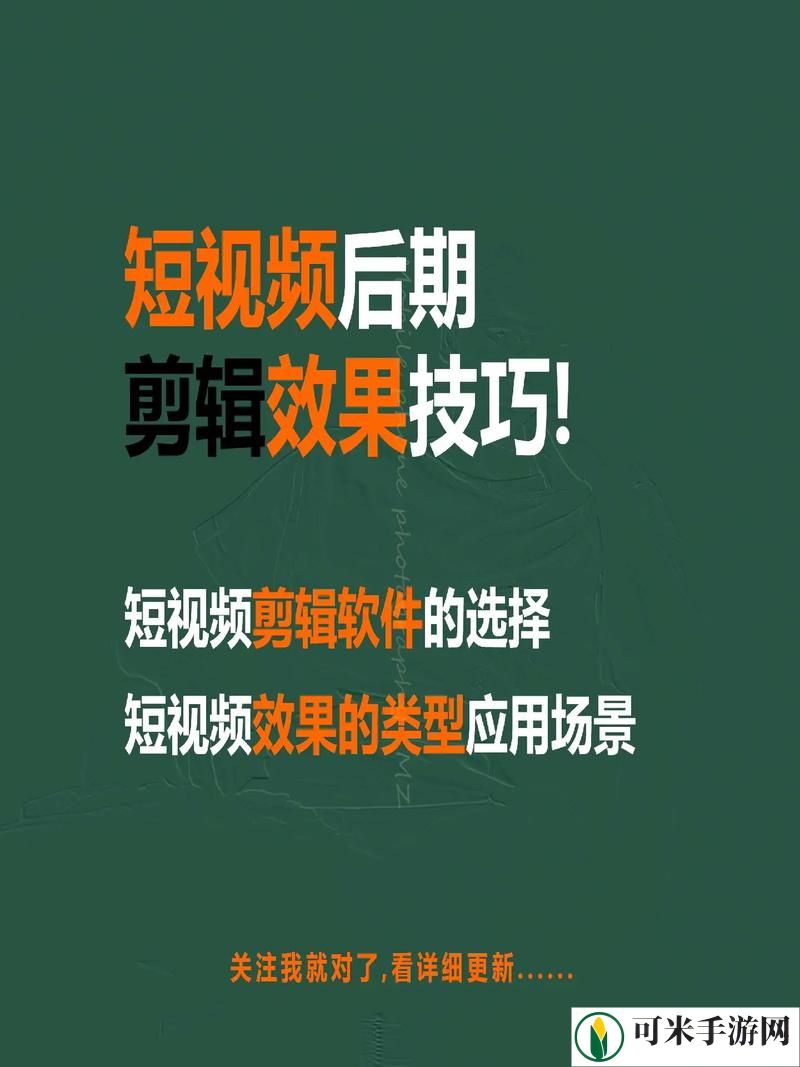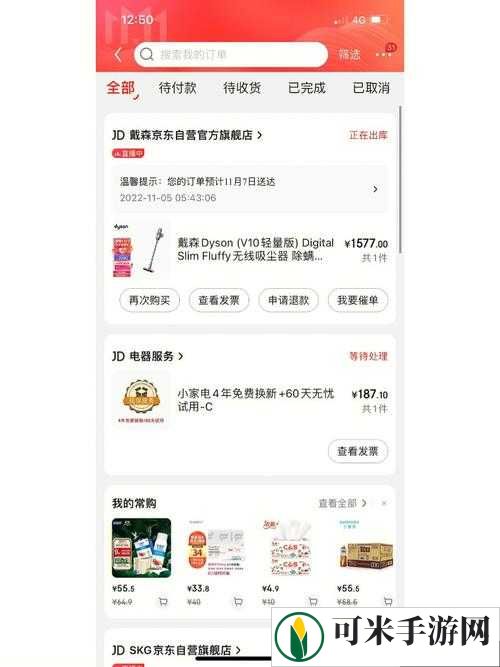想象一下,当你需要打印一份文件时,发现打印机周围全是乱七八糟的线缆,是不是让人头疼?无线打印机的出现解决了这个问题,让我们无需再为线缆烦恼。不过,很多朋友在使用无线打印机时常常会碰到设置难题:打印机和电脑怎么连接?无线打印并不难,今天我们就来聊聊如何快速搞定电脑和打印机的无线连接,分分钟提升你的工作效率!

1、检查打印机功能
确认打印机支持无线功能(Wi-Fi)。许多现代打印机都标明“无线”或“Wi-Fi”标志,具体功能可以查看打印机说明书或产品型号信息。
2、确保网络环境正常
打印机与电脑需连接到同一个Wi-Fi网络。如果网络不稳定,可能导致打印任务失败。
3、安装打印机驱动
打印机需要对应的驱动程序才能正常工作。为了避免出现兼容性的问题,建议您不妨使用本站来帮您自动识别打印机设备,并快速帮您安装打印机驱动。以下是下载驱动程序的步骤:
确认打印机正确连接到电脑的前提下,在电脑上打开本站,点击“立即检测”。

检测后会识别到您的打印机驱动未安装,显示“打印机问题需要处理”,点击“一键修复”。

方法一:通过Wi-Fi Direct直接连接
1、开启Wi-Fi Direct功能:在打印机面板上找到“Wi-Fi Direct”选项并开启。某些打印机会显示网络名称(SSID)和密码。
2、连接电脑到打印机:在电脑的Wi-Fi设置中,选择打印机的Wi-Fi网络,并输入密码进行连接。
3、安装驱动程序:连接完成后,打开本站安装打印机驱动程序,并按照提示完成设置。
方法二:通过Wi-Fi路由器连接
1、设置打印机的Wi-Fi连接
打开打印机面板,进入“网络设置”或“无线设置”菜单。
搜索可用Wi-Fi网络,选择您的家庭网络,并输入Wi-Fi密码进行连接。

2、在电脑上添加打印机
打开Windows电脑,进入“设置” > “设备” > “打印机和扫描仪”。
点击“添加打印机或扫描仪”,系统会自动搜索网络中的打印机。
选择您的打印机并完成安装。

方法三:通过WPS按钮快速连接
1、启动打印机的WPS功能:在打印机面板上找到WPS选项并开启。
2、按下路由器的WPS按钮:WPS按钮通常位于路由器外壳的侧面或背面,按住几秒钟后路由器会尝试连接打印机。
3、等待连接成功:打印机和路由器连接成功后,打印机会显示网络状态正常。
以上就是打电脑如何与打印机无线连接,打印机无线连接方法,希望对你有帮助。如果有遇到打印机连接、共享、报错等问题,可以下载“本站”进行立即检测,只需要一步便可修复问题,提高大家工作和打印机使用效率。